Ventajas de usar el formato condicional en Excel
El formato condicional ofrece una serie de ventajas para los usuarios de Excel. En primer lugar, permite resaltar rápidamente los datos importantes en una hoja de cálculo. Esto es especialmente útil cuando se trabaja con grandes conjuntos de datos, ya que permite identificar rápidamente los valores más altos, más bajos o los que cumplen ciertas condiciones específicas. Además, el formato condicional puede ayudar a detectar errores o discrepancias en los datos, lo que puede mejorar la precisión y la calidad del trabajo.
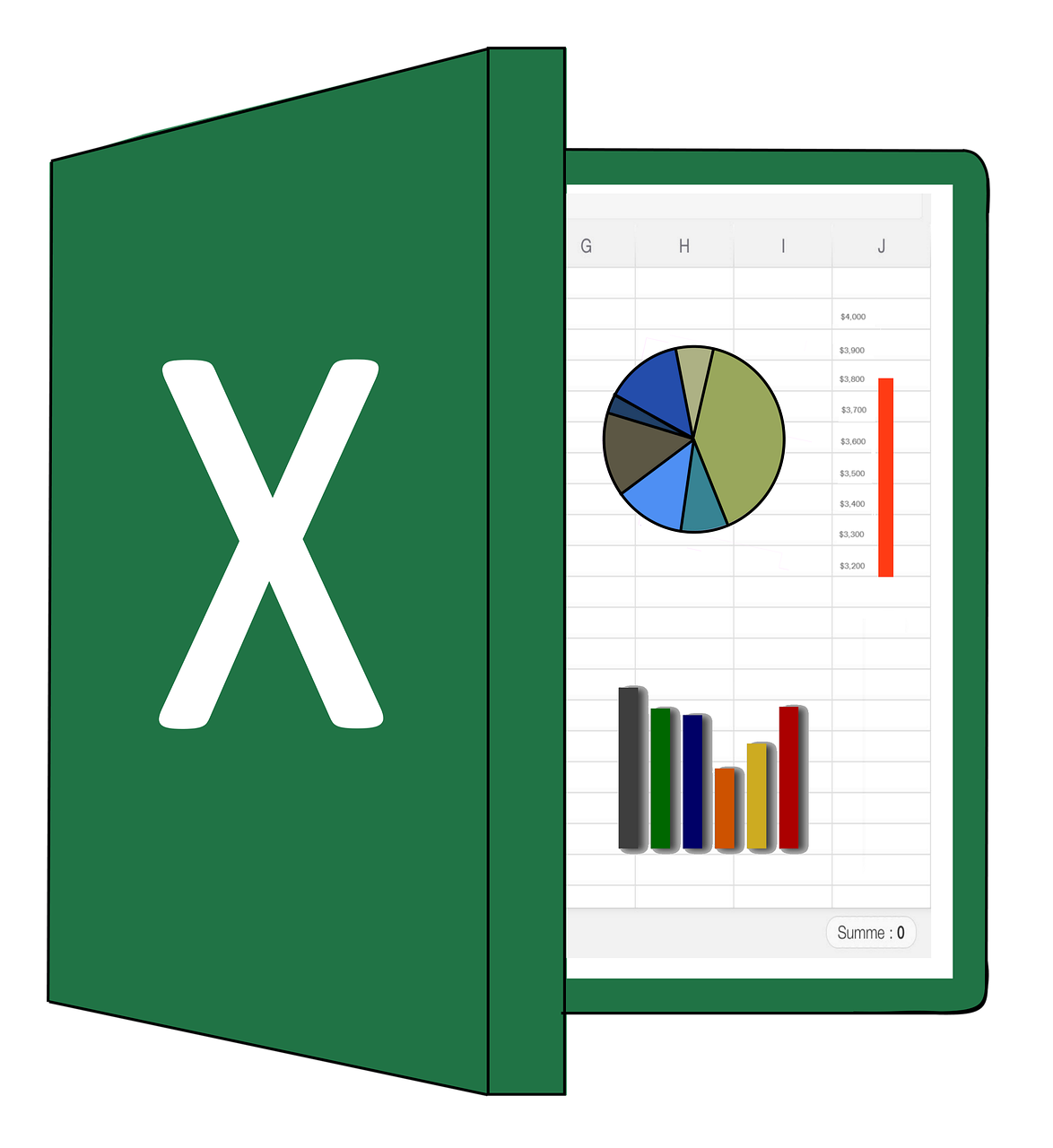
Entendiendo filas y columnas en las hojas de cálculo de Excel
Antes de sumergirnos en el mundo del formato condicional, es importante comprender cómo funcionan las filas y columnas en las hojas de cálculo de Excel. Las filas son horizontales y se identifican con números, mientras que las columnas son verticales y se identifican con letras. Estas filas y columnas forman una cuadrícula en la que se pueden ingresar y organizar los datos. Cada celda en la hoja de cálculo tiene una dirección única que está determinada por la intersección de una fila y una columna.
Utilizando el formato condicional para resaltar datos específicos en filas y columnas
Una vez que se comprende la estructura básica de las hojas de cálculo de Excel, es posible utilizar el formato condicional para resaltar datos específicos en filas y columnas. Por ejemplo, se puede utilizar el formato condicional para resaltar automáticamente las celdas que contienen valores superiores a un umbral específico. Esto puede ser útil para identificar rápidamente los valores más altos en un conjunto de datos. Además, el formato condicional también se puede utilizar para resaltar las celdas que contienen errores o discrepancias en los datos, lo que puede ayudar a mejorar la calidad y la precisión del trabajo.
Cómo aplicar el formato condicional en Excel
La aplicación del formato condicional en Excel es un proceso sencillo y directo. Para aplicar el formato condicional, primero debemos seleccionar las celdas o el rango de celdas al que deseamos aplicar el formato. Luego, debemos ir a la pestaña "Inicio" en la cinta de opciones y hacer clic en el botón "Formato condicional". A continuación, se abrirá un menú desplegable con varias opciones de formato condicional, como resaltar celdas que contienen un valor específico, resaltar celdas que cumplen una fórmula determinada o resaltar celdas que están por encima o por debajo de un umbral específico. Una vez seleccionada la opción deseada, se abrirá un cuadro de diálogo donde podremos especificar las condiciones y los criterios para aplicar el formato.
Creación de reglas de formato condicional personalizadas en Excel
Además de las opciones de formato condicional predefinidas, Excel también nos permite crear reglas de formato condicional personalizadas. Esto nos da aún más flexibilidad y control sobre cómo queremos resaltar y dar formato a nuestros datos. Para crear una regla de formato condicional personalizada, debemos seguir los mismos pasos que para aplicar el formato condicional, pero en lugar de seleccionar una opción predefinida, seleccionaremos la opción "Nueva regla". A continuación, se abrirá un cuadro de diálogo donde podremos especificar las condiciones y los criterios personalizados para aplicar el formato.
Uso de funciones lógicas en el formato condicional
Una de las características más poderosas del formato condicional en Excel es su capacidad para utilizar funciones lógicas. Las funciones lógicas nos permiten realizar cálculos y evaluar condiciones complejas para determinar si se debe aplicar un formato específico a una celda o rango de celdas. Algunas de las funciones lógicas más comunes en Excel incluyen IF, AND, OR y NOT. Estas funciones se pueden utilizar en combinación con otras funciones y fórmulas de Excel para crear reglas de formato condicional altamente personalizadas y sofisticadas.
Plantillas gratuitas para el formato condicional en Excel
Si no deseas crear tus propias reglas de formato condicional desde cero, Excel ofrece una amplia variedad de plantillas gratuitas que se pueden utilizar para aplicar el formato condicional a diferentes tipos de datos. Estas plantillas pueden ser especialmente útiles para aquellos usuarios que no tienen experiencia en la creación de reglas de formato condicional personalizadas o que desean ahorrar tiempo y esfuerzo. Para acceder a estas plantillas gratuitas, simplemente debes ir a la pestaña "Archivo" en la cinta de opciones, seleccionar "Nuevo" y luego buscar "Plantillas de formato condicional" en la barra de búsqueda. A continuación, se mostrará una lista de plantillas disponibles que se pueden descargar y utilizar de forma gratuita.
Cómo crear una plantilla de presupuesto anual utilizando el formato condicional en Excel
Una de las aplicaciones más prácticas del formato condicional en Excel es la creación de plantillas de presupuesto anuales. Con el formato condicional, es posible resaltar automáticamente las celdas que contienen valores que están por encima o por debajo de ciertos umbrales específicos, lo que puede ayudar a identificar rápidamente las áreas en las que se ha excedido o no se ha alcanzado el presupuesto. Para crear una plantilla de presupuesto anual utilizando el formato condicional, primero debemos definir las categorías y los umbrales de presupuesto. Luego, podemos aplicar el formato condicional para resaltar automáticamente las celdas que contienen valores que están por encima o por debajo de estos umbrales. Esto nos permitirá tener una visión clara y concisa de cómo se están cumpliendo nuestros objetivos presupuestarios a lo largo del año.
Consejos y trucos para maximizar la productividad con el formato condicional en Excel
Aunque el formato condicional en Excel es una herramienta poderosa, también puede ser abrumador para los usuarios principiantes o aquellos que no están familiarizados con todas las opciones y funciones disponibles. Aquí hay algunos consejos y trucos para ayudarte a maximizar tu productividad con el formato condicional en Excel:
-
Utiliza el formato condicional de manera selectiva: No es necesario aplicar el formato condicional a todas las celdas en una hoja de cálculo. En su lugar, selecciona solo las celdas o rangos de celdas que son relevantes para tus necesidades y objetivos.
-
Experimenta con diferentes reglas y criterios: No tengas miedo de probar diferentes reglas y criterios de formato condicional para ver cuál funciona mejor para tus datos y tus objetivos. La belleza del formato condicional es que es altamente personalizable y puedes adaptarlo a tus necesidades específicas.
-
Automatiza el formato condicional con fórmulas: En lugar de aplicar el formato condicional manualmente cada vez que se actualizan los datos, considera utilizar fórmulas para automatizar el proceso. Por ejemplo, puedes utilizar fórmulas IF junto con el formato condicional para resaltar automáticamente las celdas que cumplen ciertas condiciones.
Explorando características y funciones adicionales de Excel para el formato condicional avanzado
Además del formato condicional básico, Excel también ofrece una serie de características y funciones adicionales que pueden ayudarte a llevar tu formato condicional al siguiente nivel. Algunas de estas características y funciones incluyen:
-
Tablas de Excel: Las tablas de Excel son una forma conveniente de organizar y analizar datos en una hoja de cálculo. Las tablas de Excel también tienen características de formato condicional integradas que te permiten resaltar automáticamente los datos que cumplen ciertas condiciones.
-
Formulas de Excel: Excel cuenta con una amplia gama de fórmulas y funciones que puedes utilizar en combinación con el formato condicional para realizar cálculos y análisis complejos. Estas fórmulas y funciones pueden ayudarte a crear reglas de formato condicional altamente personalizadas y sofisticadas.
-
Excel Templates: Excel ofrece una amplia variedad de plantillas predefinidas que incluyen formato condicional. Estas plantillas pueden ser especialmente útiles para aquellos usuarios que desean ahorrar tiempo y esfuerzo al crear reglas de formato condicional personalizadas desde cero.
Conclusión: Cómo mejorar la eficiencia y precisión con el formato condicional en Excel
En resumen, el formato condicional es una herramienta poderosa que puede ayudarte a impulsar la productividad y la eficiencia en las hojas de cálculo de Excel. Al resaltar y dar formato a los datos en función de ciertas condiciones predefinidas, el formato condicional puede ayudarte a identificar rápidamente patrones, tendencias y anomalías en los datos. Ya sea que estés trabajando con datos financieros, seguimiento de inventario o simplemente organizando información, el formato condicional puede ser una herramienta invaluable para mejorar la eficiencia y la precisión de tu trabajo en Excel.
¡Aprovecha al máximo el formato condicional en Excel y descubre cómo puede mejorar tu flujo de trabajo y tus análisis hoy mismo!













Déjanos tu comentario
Tu opinión nos ayuda a esforzarnos más para hacer programas con altos estándares de calidad que te ayuden a mejorar profesionalmente.